Převod dat na prvky oborového modelu
- V aplikaci AutoCAD Map 3D přejděte do pracovního prostoru Údržba.
- otevřete projekt nebo šablonu či soubor oborového modelu.
Aktuální oborový model bude cílem pro převedená data.
 – Klikněte na kartu .
– Klikněte na kartu . - V dialogu s názvem Převést na oborový model pod položkou Zdrojová data klikněte na některou z následujících akcí:
 – Přidat souborové zdroje pro převod. Tuto možnost použijte, chcete-li převést data ze zdrojových souborů DWG, SDF, SHP a SQLite na prvky návrhu.
– Přidat souborové zdroje pro převod. Tuto možnost použijte, chcete-li převést data ze zdrojových souborů DWG, SDF, SHP a SQLite na prvky návrhu.  – Přidat zdroje připojení FDO pro převod. Tato možnost slouží k převodu dat z připojení FDO na prvky návrhu. Nejprve je nutné se připojit ke zdroji pomocí karty .
– Přidat zdroje připojení FDO pro převod. Tato možnost slouží k převodu dat z připojení FDO na prvky návrhu. Nejprve je nutné se připojit ke zdroji pomocí karty .  – Přidat zdroje oborového modelu pro převod. Tuto možnost použijte, chcete-li převést data uložená v předchozích verzích aplikace AutoCAD Map 3D Enterprise. V tomto případě je nutné minimální mapování.
– Přidat zdroje oborového modelu pro převod. Tuto možnost použijte, chcete-li převést data uložená v předchozích verzích aplikace AutoCAD Map 3D Enterprise. V tomto případě je nutné minimální mapování.
- Po přidání zdrojových dat a přiřazení oborového modelu můžete urychlit proces mapování dat kliknutím na tlačítko Automatické mapování.
Třídy prvků a jejich vlastnosti nemusí mít vždy logické názvy. Proces mapování umožňuje nastavit logické názvy, kterým lze snadněji rozumět. Například místo použití názvu třídy prvků EL_OH_VODIČ může být použit název Vodič.
- Pokud jste uložili profil mapování, v dolní části seznamu Zdrojová data klikněte na tlačítko Načíst a určete uložený profil mapování.
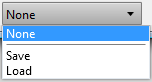
- Vyberte a podle potřeby zrušte zaškrtnutí políček mapování a klikněte na tlačítko Převést.
Můžete vybrat více zdrojů, které chcete převést.
Tip: Kliknutím pravým tlačítkem na sloupec zdrojových dat oblasti mapování dat otevřete nabídku, kde můžete vybrat nebo zrušit výběr všech prvků a vlastností. - Chcete-li na zdrojová data použít filtr, klikněte pravým tlačítkem na zdroj dat a klikněte na příkaz Filtr zdroje.
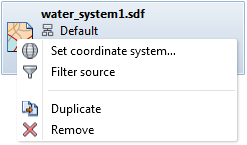
- Je-li to nutné, můžete změnit souřadnicový systém, který je ke zdrojovým datům přiřazen. Klikněte pravým tlačítkem na zdroj a klikněte na položku Nastavit souřadnicový systém. Poznámka: Je nutné určit původní souřadnicový systém dat. Souřadnicový systém pro cílový výkres nezadávejte. Aplikace AutoCAD Map 3D převede data do cílového souřadnicového systému při jejich vložení do návrhu.
- V oblasti mapování dat definujte mapování mezi položkami ve zdrojových datech, třídami prvků a atributy v datovém modelu oborového modelu.
Pokud je zdrojem soubor DWG, můžete vytvořit mapování z hladin, entit nebo bloků na odpovídající třídy prvků v oborovém modelu. V rozevíracím seznamu vyberte položku Entita, Název bloku, Hladina nebo Objektová data.
Mapování mezi určitými atributy vytvoříte kliknutím na příslušný atribut ve zdrojovém seznamu a pak kliknutím na ikonu [icon].
Můžete zadat, jakým způsobem se mají hodnoty atributů zdrojových dat mapovat na hodnoty v návrhu. Při mapování hodnot atributů můžete u některých atributů použít nástroj Generátor výrazů. Při mapování na hodnoty atributů v návrhu můžete ve zdroji například převádět jednotky, provádět výpočty nebo řetězit hodnoty. Pro soubory DWG můžete ve zdrojových datech mapovat hodnoty barevného indexu, typu čáry a tloušťky čáry na příslušné hodnoty v návrhovém výkrese. Například typy čar v souboru DWG mohou v návrhovém výkrese představovat modely vodičů.
- Po dokončení můžete mapování zdroje uložit jako profil. Později můžete profil znovu načíst pro budoucí převody. V rozevíracím seznamu v dolní části seznamu Zdrojová data klikněte na tlačítko Uložit.
- Chcete-li ověřit konektivitu prvků a spustit pravidla pro ověřování návrhu, vyberte možnost Ověřit konektivitu a pravidla.
Tato možnost zobrazí všechny chyby konektivity a pravidel na paletě Výsledky ověření, když jsou zdrojová data převedena.
- Po skončení tvorby mapování mezi zdrojem a oborovým modelem klikněte na možnost Převést.
Převáděny jsou pouze namapované položky. Pokud nechcete některou z namapovaných položek převést, zrušte zaškrtnutí políčka pro tuto položku.
Další pracovní postup: Nastavení modelů zobrazení